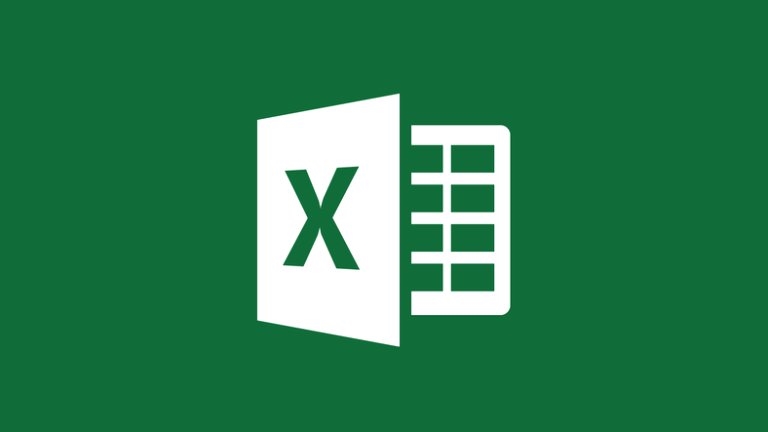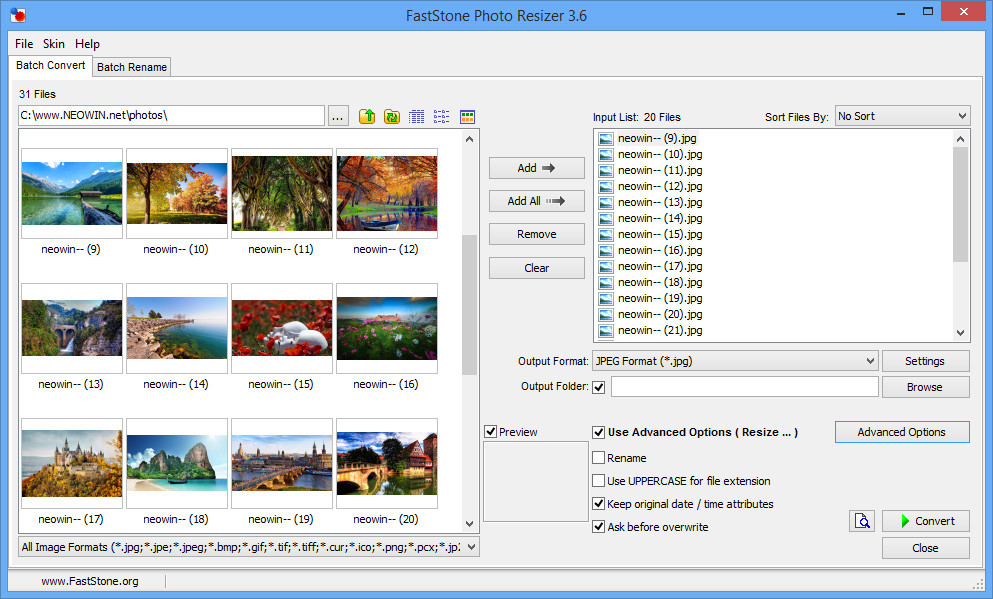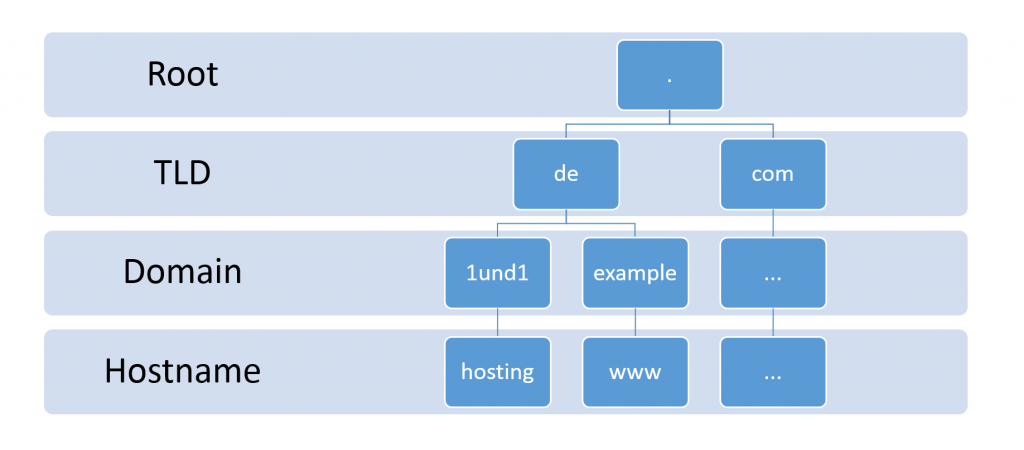Excel Tmp Dosyası Oluşturuyor
Merhaba arkadaşlar. Bu yazımda sizlere can sıkıcı olan Excel dosyalarını açtığımızda can sıkıcı hale gelen masaüstümüze tmp uzantılı dosya oluşturmasından bahsedeceğim. İlk olarak tmp uzantılı dosya nedir bundan bahsedeyim. Geçici dosyalar veya foo dosyaları (.tmp), yeni bir dosya oluşturulurken geçici olarak bilgi içerecek şekilde oluşturulan dosyalardır. Bilgisayar programları tarafından çeşitli amaçlar için oluşturulabilir; temel olarak bir program görevleri için yeterli bellek ayıramadığında, program mimarinin adres alanından daha büyük veriler üzerinde çalışırken veya süreçler arası iletişimin ilkel bir formu olarak çalışıyorsa ilgili uygulama otomatik olarak tmp dosyası oluşturur. Excel’de ise durum yine tamamen böyledir. Geçici olarak tmp dosyasına yazdıklarınızı kaydeder ve en son Excel ile işiniz bitince bu dosyaları otomatik olarak siler. Fakat bazen bu Excel dosyasını nerede açtıysak orada kalır. Bunu önlemek için aşağıdaki adımları uygulayabilirsiniz. İlk olarak başlat –> denetim masası –> klasör seçenekleri -> (Windows 10 kullanıyorsanız dosya gezgini seçenekleri) buradan gizli dosyaları gösterme seçeneği ile korunan işletim sistemi dosyaları gizle (önerilen) seçeneğini seçerek tmp dosyalarının görünmemesini sağlayabilirsiniz. Bu yol ise yukarıdaki yol geçerli olmazsa yapacağınız adımı yazıyorum. İlk olarak Excel’i açın. Daha sonra sol üst menüden dosya -> seçenekler -> Kaydet kısmına gelin. Buradan Otomatik Kurtarma Bilgilerini ile başlayan satırın yanındaki kutucuğun işaretini kaldırın. Bu şekilde excel tmp dosyası oluşturuyor probleminden kurturulursunuz.